Logitech ir viens no pazīstamākajiem perifēro iekārtu uzņēmumiem datoru pasaulē. Tas padara datoru perifēriskās ierīces gandrīz katrā kategorijā paredzamajā. Logitech ir aprīkots arī ar spēļu piederumu līniju, sākot no apakšējā viduslaika līdz azartspēļu tirgus augstākajam galam. Godīgi sakot, Logitech ierīces darbojas ļoti labi, un lielākā daļa Logitech spēļu perifērijas ierīču ir aprīkotas ar papildu iespējām, kas noteikti palīdz spēlēt. Tie varētu būt makro taustiņi uz tastatūras vai vairākas pogas uz peli. Tomēr, ja vēlaties konfigurēt šos iestatījumus jūsu Logitech piederumiem, jums būs jāizmanto Logitech spēļu programmatūra (LGS). Lietojumprogramma ir pietiekami vienkārša, lai to izmantotu, tiklīdz jūs to saņemsiet. Tātad, ja tikko iegādājāties pavisam jaunu Logitech spēļu tastatūru vai peli, šeit varat izmantot Logitech spēļu programmatūru, lai konfigurētu spēļu perifērijas ierīces:
Piezīme . Es izmantoju Logitech Gaming programmatūru, lai konfigurētu Logitech G402 Hyperion Fury spēļu peli un Logitech G213 spēļu tastatūru ar RGB zonu apgaismojumu. Process būs vienāds katram Logitech spēļu perifērijam, lai gan opciju skaits dažādos modeļos var atšķirties atkarībā no pieejamajām funkcijām.
Logitech spēļu programmatūras lejupielāde
Pirms sākat jaunu spēļu perifērijas ierīču pielāgošanu, jums būs nepieciešams lejupielādēt oficiālo tīmekļa vietni Logitech Gaming Software. Vienkārši apmeklējiet Logitech atbalsta vietni un lejupielādējiet lietotni no turienes. Programma ir pieejama Windows un MacOS.
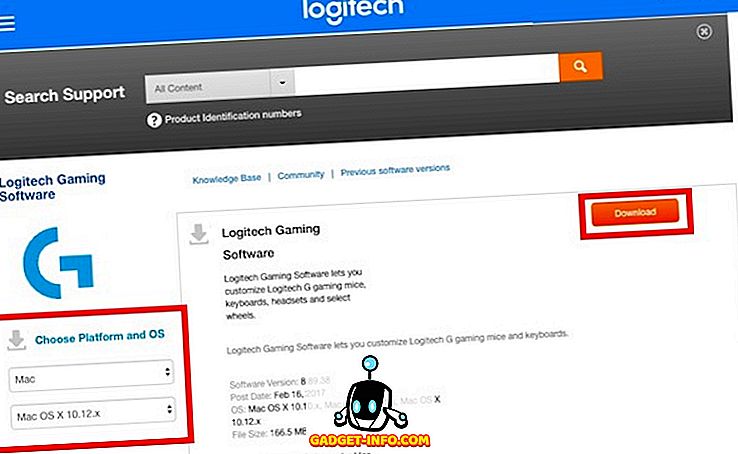
Piezīme . Iespējams, būs jāizvēlas operētājsistēma no nolaižamajām izvēlnēm kreisajā pusē, ja vietne nespēj to izdomāt atsevišķi.
Logitech Gaming Mouse konfigurēšana ar Logitech Gaming Software
Ja jūs esat persona, kurai patīk spēlēt FPS spēles, jūs, protams, zināt labas peles nozīmi, kas pielāgota jūsu personiskajām vēlmēm. Piemēram, Logitech G402 ir 5 līmeņi DPI (regulējams no 240 DPI līdz 4000 DPI), 8 programmējamas pogas un aptaujas ātrums līdz 1000. Tas ir aprīkots arī ar fiksētu krāsu zilu apgaismojumu, kas atbalsta diezgan daudz ietekmi.
Piezīme . Esmu konfigurējis savu peli personiskajām vēlmēm CS: GO. Tomēr jūs varat izvēlēties jebkuru darbību, ko vēlaties veikt katrai peles pogai.
1. Logitech G402 iebūvētā atmiņas profila pielāgošana
Logitech G402 ir aprīkots arī ar iebūvētu atmiņu. Tas nozīmē, ka jūs varat vienkārši konfigurēt peli un atcerēties konfigurāciju pat tad, ja Logitech Gaming Software nedarbojas. Tas ir noderīgi, ja izmantojat to pašu peli uz vairākām ierīcēm un nevēlaties, lai katrai piederošajai ierīcei būtu jāinstalē LGS.
Pogas pielāgošana
- Pievienojiet peli datoram un palaidiet Logitech spēļu programmatūru . Jums būs redzams peles attēls, kurā konfigurējamās pogas mirgos zilā krāsā.

- Noklikšķiniet uz jebkuras peles attēla pogas vai vienkārši noklikšķiniet uz pogas „ Pielāgot borta profilus ”. Tas aizvedīs uz nākamo ekrānu, kur būs redzamas visas piešķirtās funkcijas.
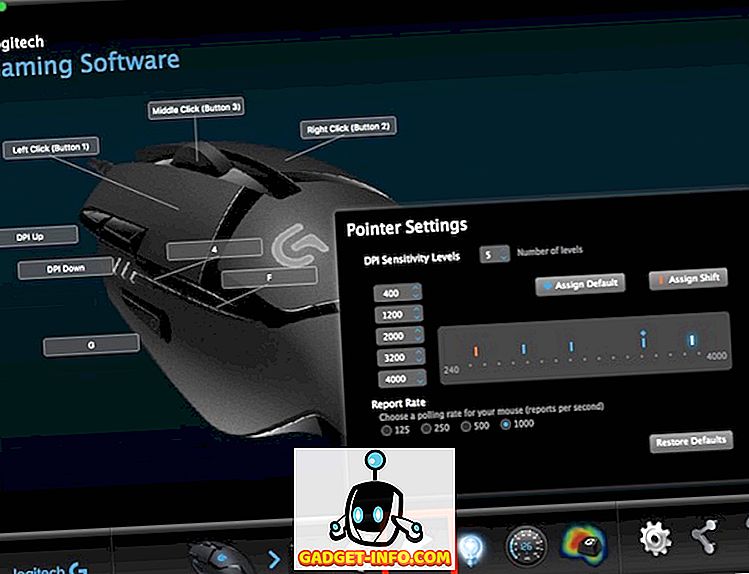
- Šeit jūs varat konfigurēt gandrīz visu spēļu peli. Vienkārši noklikšķiniet uz mazās bultiņas uz pogas, kuru vēlaties konfigurēt, un pēc tam noklikšķiniet uz "Rediģēt".
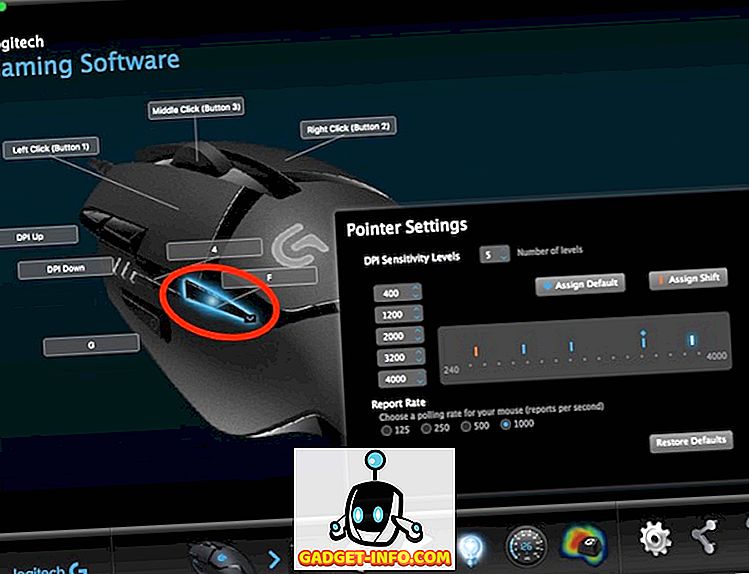
- Tagad jums tiks parādīts nolaižams vīrietis u, kur jūs varat izvēlēties darbību, ko veic poga. Ja darbība nav pieejama, pogas vietā var piešķirt karsto taustiņu.
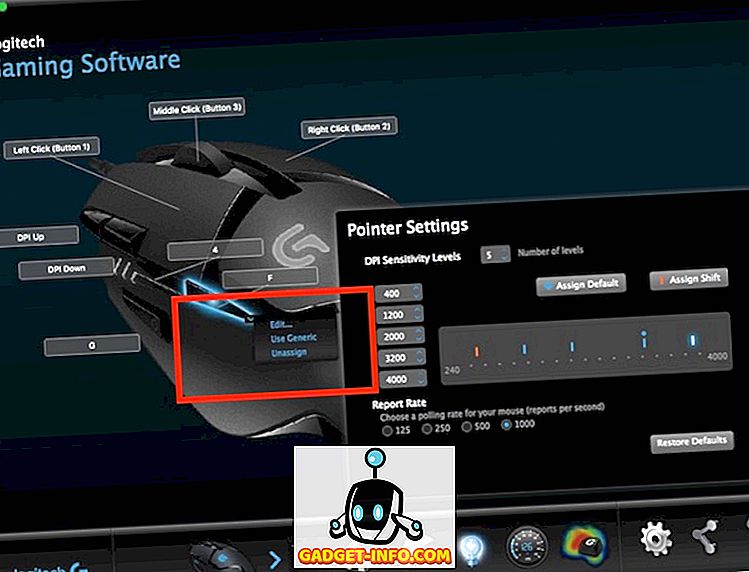
Šajā ekrānā var arī pielāgot peles DPI līmeņus . No kastes peles nāk ar 4 DPI līmeņiem, bet jūs varat tos palielināt līdz 5, lai iegūtu vēl precīzāku kontroli pār peli.
Gaismu pielāgošana
- Pievienojiet peli datoram un palaidiet Logitech spēļu programmatūru. Šeit noklikšķiniet uz pogas “ Apgaismojuma iestatījumi ”.

- Apgaismojuma iestatīšana uz peles nebūs pārāk ilga, jo ir tikai dažas iespējas, no kurām izvēlēties. Jūs varat pielāgot lietas, piemēram , gaismas spilgtumu, neatkarīgi no tā, vai vēlaties, lai “Breathing Effect” tiktu ieslēgts jūsu pelei, kā arī DPI apgaismojuma iestatījumi šajā ekrānā.
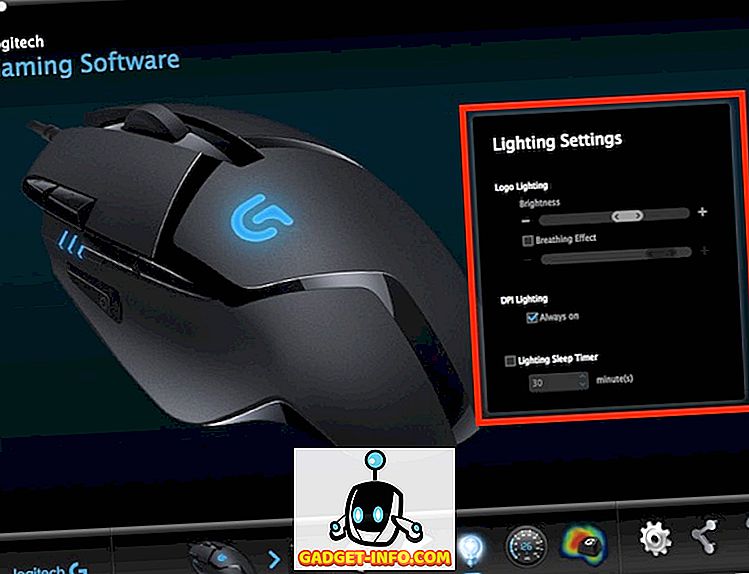
Personīgi, es saglabāju spilgtumu nedaudz vairāk par 50%, elpošanas efektu „Izslēgts” un DPI apgaismojumu „Vienmēr ieslēgts”. Tas man vislabāk piemērots, jo es varu viegli pārbaudīt manas peles DPI un pielāgot to lidot. Es uzskatu, ka elpošanas efekts ir daudz mazāk vēss skatoties uz fiksētu, zilu gaismu.
2. Logitech G402 automātisko spēļu noteikšanas profilu pielāgošana
Ja spēlējat dažādas spēles un vēlaties, lai katrai no šīm spēlēm būtu dažādas konfigurācijas, jūs priecāsieties uzzināt, ka jūs varat viegli izveidot vairākus profilus, kas automātiski pārslēdzas atkarībā no spēles. Tātad, es varu būt atsevišķs profils CS: GO, vēl viens par LoL, un atsevišķs profils Google Chrome, un LGS automātiski pārslēgsies starp tām, atkarībā no lietojumprogrammas.
Profilu un pogas pielāgošana
- Pievienojiet peli datoram un atveriet LGS. Galvenajā ekrānā noklikšķiniet uz pārslēgšanas, lai to pārslēgtu uz “ Automātiska spēļu noteikšana”.

- Noklikšķiniet uz ikonas "Pielāgot pogas" ekrāna apakšā. Šeit varat rediģēt noklusējuma profilu vai izveidot jaunus profilus konkrētām lietotnēm. Lai izveidotu jaunu profilu, vienkārši noklikšķiniet uz tukša profila laukuma.

- Sniedziet savam profilam nosaukumu un aprakstu (pēc izvēles). Jums vajadzētu pievienot arī lietojumprogrammas, kuras vēlaties, lai profils būtu aktīvs. Kad tas izdarīts, noklikšķiniet uz “Ok”.

- Turpiniet konfigurēt pogas, kā vēlaties, lai tās darbotos, kamēr profils ir aktīvs.
Gaismu pielāgošana
Gaismu pielāgošanas process ir tāds pats kā režīmā “Automātiskā spēļu noteikšana” un “borta atmiņa”. Dažādiem profiliem nevar būt vairāki apgaismojuma iestatījumi.
Logitech spēļu tastatūras konfigurēšana ar Logitech spēļu programmatūru
Laba spēļu pieredze ir kumulatīvs darbs, kas ir ļoti labs kopā. Pat ja neesat meklējat spēļu tastatūru, jums ir noderīga īpaša spēļu tastatūra. Logitech G213 spēļu tastatūra ir mana tastatūra, kas ir piemērota ieejas līmeņa (ne-mehāniska) spēļu tastatūrai. Tastatūra ir veidota labi, sver diezgan daudz, un tai ir lieliski taustiņi ar pārsteidzošu ceļojumu. Turklāt, membrānas tastatūra ir veidota kā “mehāniska”, kas nozīmē, ka jūs varat sajust taustiņu iedarbināšanu labāk nekā vairumā citu tastatūru. Tastatūrai ir konfigurējami funkciju taustiņi un pielāgojams RGB apgaismojums. Lai konfigurētu kādu no šiem, jums būs jāizmanto Logitech spēļu programmatūra.
1. Logitech G213 automātisko profilu pielāgošana
Logitech G213, kamēr tā ir pārsteidzoša tastatūra, diemžēl nenotiek ar iebūvētu atmiņu konfigurāciju glabāšanai. Tas nozīmē, ka datorā būs jālieto LGS, ja vēlaties, lai tastatūra rīkotos tā, kā to konfigurējāt.
Funkciju taustiņu pielāgošana
- Pievienojiet tastatūru datoram un atveriet LGS. Iet uz „ Pielāgot funkciju taustiņus ”.
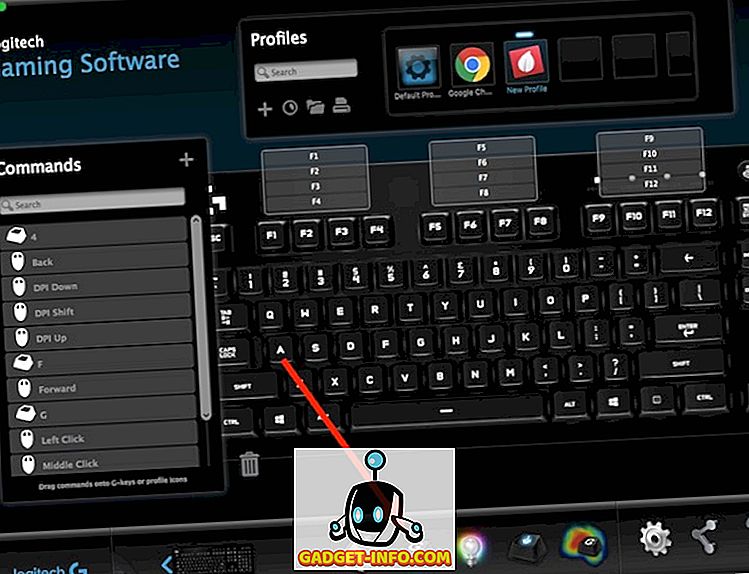
- Noklikšķiniet uz tukša kvadrāta, lai izveidotu jaunu profilu, vai vienkārši rediģējiet noklusējuma tastatūras profilu.

- Šeit jūs varat novietot peles kursoru virs funkcijas taustiņa, kuru vēlaties konfigurēt, un pēc tam noklikšķiniet uz mazās bultiņas, kas parādās uz taustiņa. Pēc tam varat piešķirt pielāgoto komandu, kuru vēlaties atslēgai.
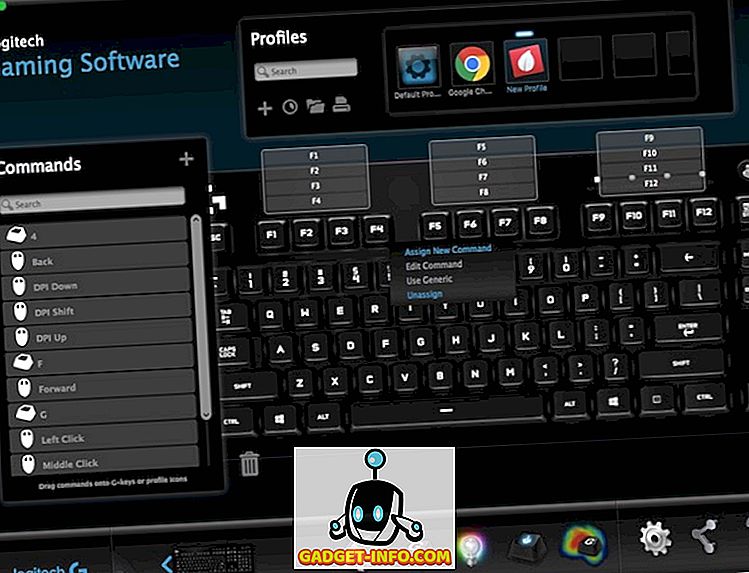
- Piemēram, es esmu piešķīris F1 taustiņu, lai izpildītu taustiņu “ ctrl + shift + R ”, kuru esmu iestatījis uz Alfred darbplūsmu, lai saglabātu URL kā atgādinājumus.
Spēļu režīma taustiņu pielāgošana
Spēļu režīms ir G213 iebūvēts režīms, kas paredzēts, lai atspējotu noteiktas atslēgas, kas varētu nejauši nospiest, izraisot nevēlamas atbildes. Piemēram, Windows taustiņš ir draņķīgs, lai pārāk bieži piespiestu, kā arī apturētu spēli vai samazinātu to. Spēļu režīms var ļaut atslēgt atslēgas, kas nav nepieciešamas spēlēs. Jūs varat atslēgt atslēgas pēc profila, lai jūs varētu būt vairāki spēļu režīmi atkarībā no spēles.
- Pievienojiet G213 datoram un atveriet LGS. Šeit noklikšķiniet uz ikonas “ Spēļu režīma iestatījumi ” loga apakšā.
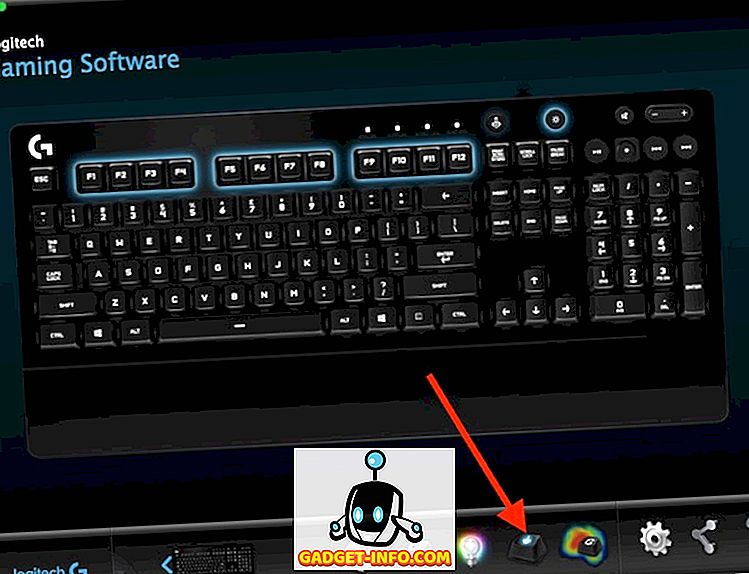
- Varat izvēlēties profilu, kuru vēlaties rediģēt. Pēc tam vienkārši noklikšķiniet uz taustiņiem, kurus vēlaties atspējot Spēļu režīmā. Atspējotie taustiņi kļūst pelēki, bet iespējotie taustiņi ir redzami zilā krāsā .
2. Logitech G213 apgaismojuma pielāgošana
- Pievienojiet Logitech G213 datoram un atveriet LGS. Šeit noklikšķiniet uz ikonas “ Apgaismojuma iestatījumi ” ekrāna apakšā.
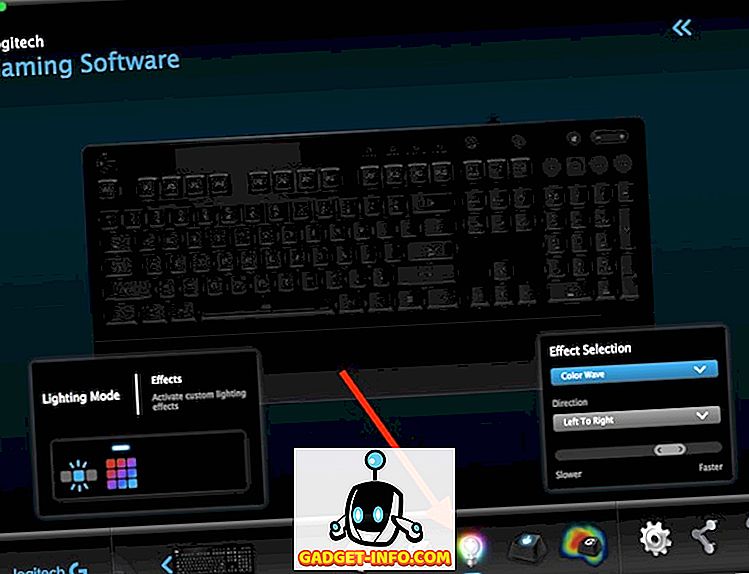
- Ir divi apgaismojuma režīmi, kurus var izmantot: Freestyle un Effects. Freestyle režīmā tastatūra ir sadalīta 5 krāsu zonās, un jūs varat piešķirt krāsas katrai no piecām zonām. Tā kā sadaļā Efekti jūs varat izvēlēties no daudziem efektiem, kas attiecas uz visu tastatūru, ieskaitot efektus, piemēram, “Krāsu cikls”, “Krāsu viļņi” un vairāk.
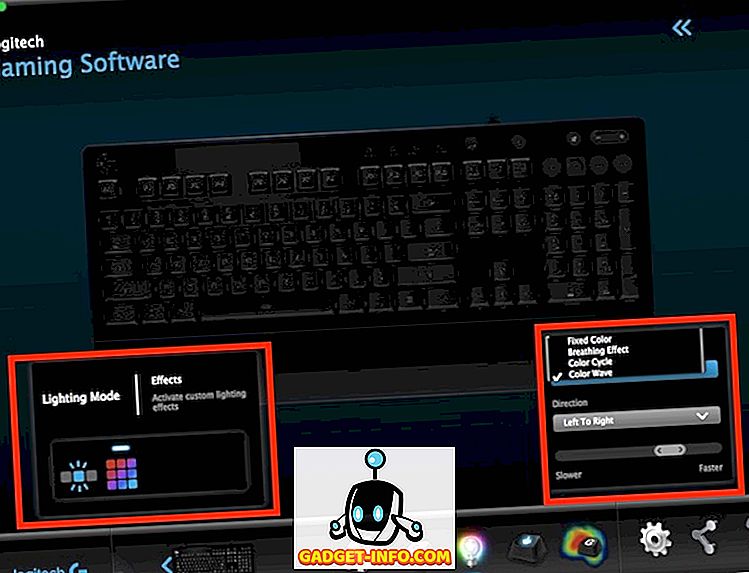
- Kad esat izvēlējies vēlamo režīmu, jūs varat pielāgot tastatūras krāsas jūsu vēlmēm. Lai demonstrētu tastatūru, es ieteiktu izmantot „ Color Wave ” efektu, jo tas tikai izskatās ļoti foršs.
Izmantojiet Logitech spēļu programmatūru, lai viegli konfigurētu savus Logitech spēļu piederumus
Logitech Gaming Software, iespējams, izskatās nedaudz biedējoša, pirmo reizi to palaižot, bet tas tiešām ir ļoti vienkārši lietojams. Lai gan spēļu perifērijas ierīces ar iebūvētu atmiņu, piemēram, G402 spēļu peli, var konfigurēt vienu reizi, nekad neredzot LGS, citas perifērijas ierīces, piemēram, G213 spēļu tastatūra, ir atkarīgas no Logitech spēļu programmatūras darbināšanas, lai pareizi rīkotos atkarībā no izvēlētais profils. Jebkurā gadījumā spēļu perifērijas ierīču konfigurēšana pēc personīgās izvēles ir ļoti svarīga lieliskai spēļu pieredzei, un Logitech spēļu programmatūra ir ļoti viegli izmantojams rīks, lai to paveiktu Logitech spēļu piederumu līnijā.
Kā vienmēr, es vēlētos uzzināt jūsu domas par Logitech G402 Gaming Mouse, Logitech G213 Gaming Keyboard un Logitech spēļu perifērijas ierīcēm kopumā. Tāpat, ja jūs domājat, ka es kaut ko izlaistu, izskaidrojot LGS, lūdzu, jautājiet tālāk komentāru sadaļā.

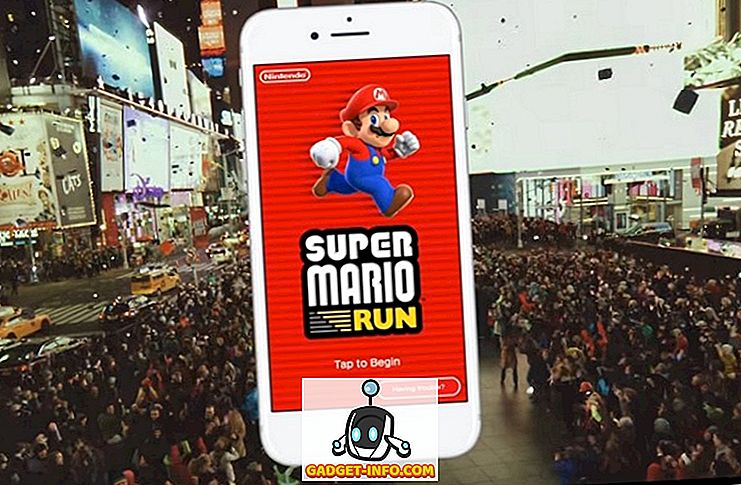





![vairāk sīkumu - Sv. Valentīna dienas vēsture [Animēts video]](https://gadget-info.com/img/more-stuff/595/history-st-valentine-s-day.jpg)

